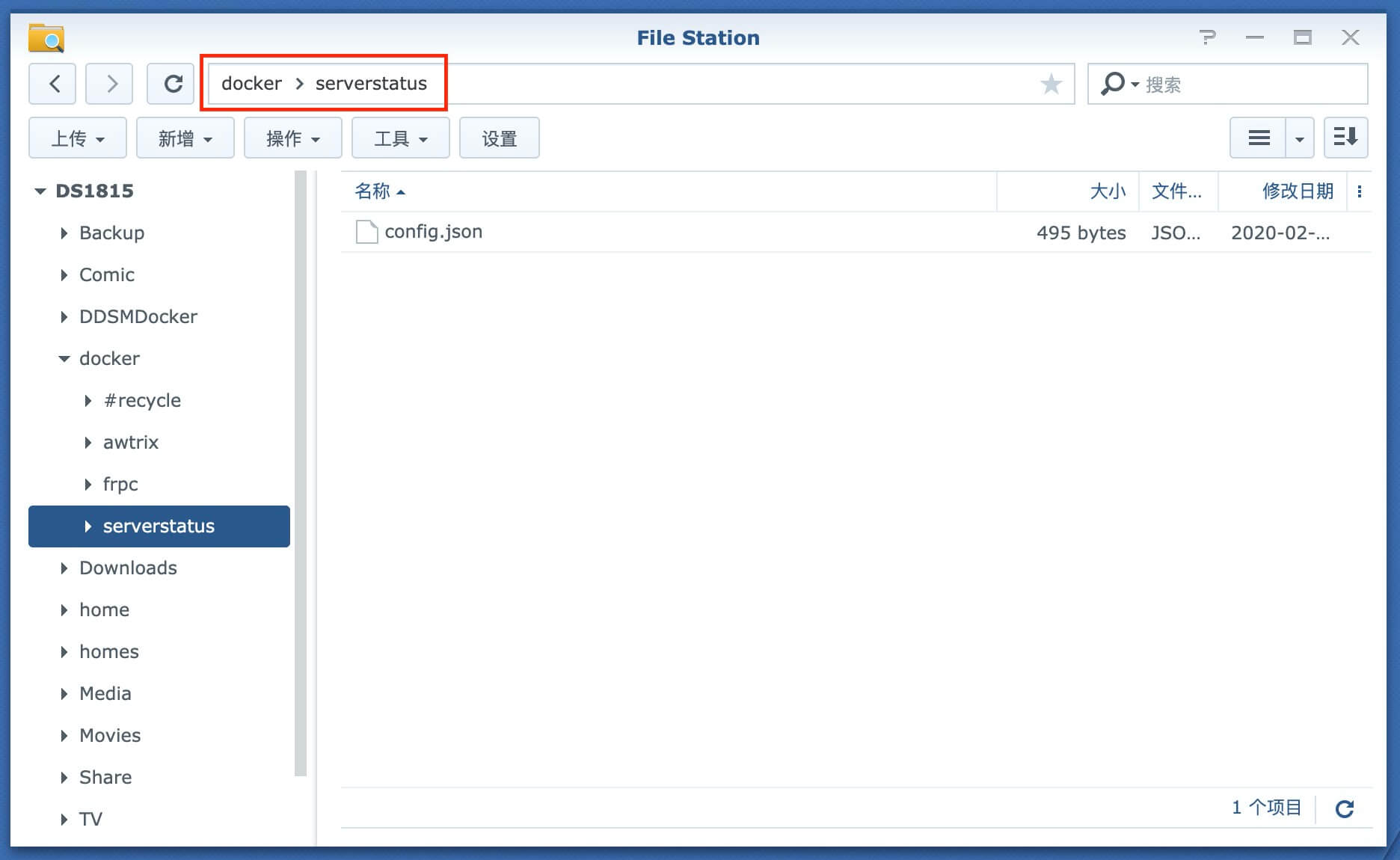前言
本站早前介绍过通过一键脚本安装 ServerStatus 来监控多台服务器的运行状态.近期将其构建为 docker 镜像,并整合了美化版前端Web.支持 Linux 服务器 docker 和群晖NAS的 docker 部署.
本文为 Stille 原创文章.经实践,测试,整理发布.如需转载请联系作者获得授权,并注明转载地址.
部署
下载配置文件
从 stilleshan/ServerStatus 仓库中下载
config.json
文件到群晖NAS中,本例推荐存放到
/docker/serverstatus
目录下.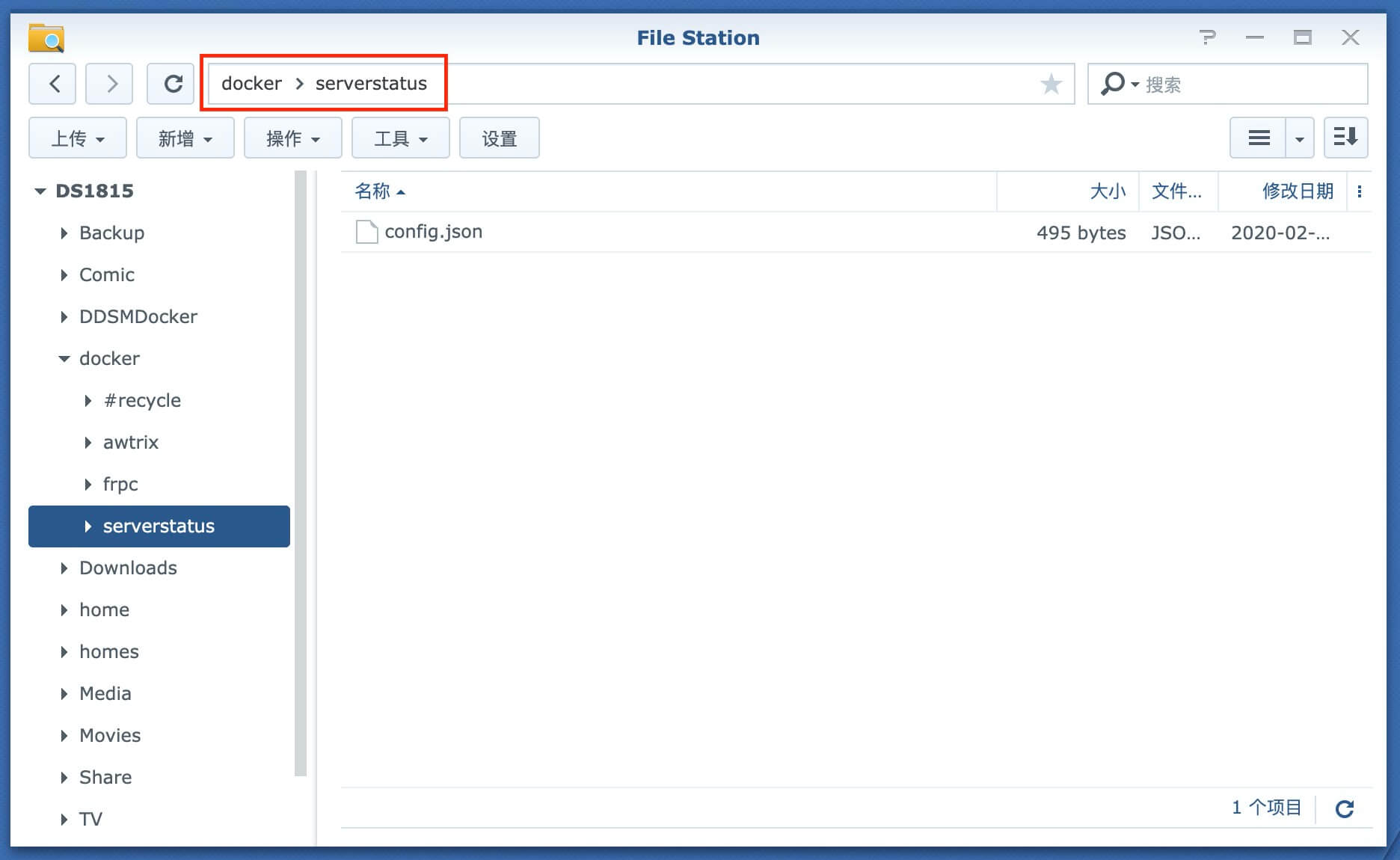
下载镜像
打开群晖NAS docker 注册表,搜索
ServerStatus
,找到
stilleshan/ServerStatus
,下载
latest
标签的最新版.
启动容器
docker 映像中选择
stilleshan/ServerStatus:latest
启动
高级设置 – 卷
添加
文件
,选择
config.json
文件.装载路径为
/ServerStatus/server/config.json
.
端口设置 – 设置本地端口,
35601
为客户端连接此服务端的端口,可以自行配置.
80
端口为web端口,由于群晖NAS的
80
端口一般被
Web Station
或其他程序使用,此处也自行选择其他端口,例如
8080
.
应用完成启动容器
输入
http://群晖内网ip:8080
端口即可访问.
配置
路由器端口映射
由于客户端和服务端通讯频率很高,本服务不建议使用内网穿透使用!
配置路由器端口转发
35601
和
8080
到群晖所在IP,使用
http://DDNS域名:8080
即可外网访问.
安装客户端
需被监控的VPS服务器推荐使用一键脚本来安装客户端.
wget -N --no-check-certificate https://raw.githubusercontent.com/stilleshan/ServerStatus/master/status.sh && chmod +x status.sh && bash status.sh c由于家用宽带无固定IP,服务器及IP填写群晖的
DDNS域名.端口填写刚才容器
35601配置的本地端口,确保路由器端口转发此端口.自行设置账号密码即可.详情可以考虑以下文章的客户端安装图文流程:
配置服务端
config.json为服务器端配置文件,默认已经添加示例配置,可以根据示例格式修改,删除或者增加服务器.修改完毕后重启容器.
结语
关于 ServerStatus 更多相关信息请参考以下链接:
更多群晖NAS相关技巧,教程及信息,请持续关注本站群晖Synology专栏:
本站提供免费和付费的技术支持.你可以通过留言,邮件,TG群的方式来技术交流和免费咨询.同时也可以付费支持的方式获得相关的技术支持,项目部署配置等服务.具体相关详情请点击查看 技术支持页面
© 版权声明
文章版权归作者所有,未经允许请勿转载。
THE END